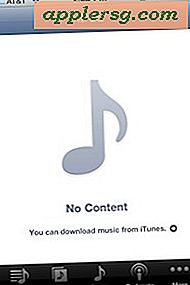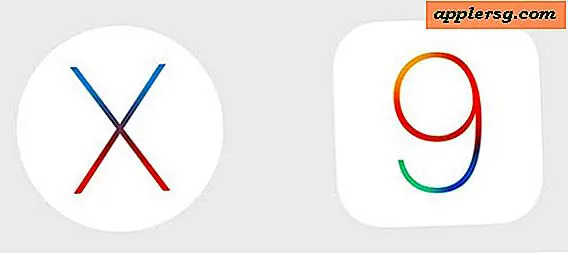Hvordan fjerne bakgrunnen til en video i Adobe Premiere
Elementer du trenger
Adobe Premiere redigeringsprogramvare (helst Pro, Elements, CS3, CS4 versjoner)
Datamaskin med tilstrekkelig RAM-minne for videoredigering (minst 1 GB)
Adobe Premiere lar deg fjerne bakgrunnen med en effekt som kalles Garbage Matte. I tidligere versjoner av Premiere som 6.5 og Pro, var alternativene dine en 4-punkts og 8-punkts Garbage Matte-effekt. Premiere CS3 og CS4 tilbyr en 16-punkts søppelmatte og mye enklere verktøy for å lage matt. Premiere Pro vil imidlertid utføre fjerningen av bakgrunnen hvis du har litt tålmodighet.
Importer videoen din som skal fikses, og bakgrunnsvideoen til Premiere Project bin. Dra bakgrunnsbildet ditt til Videolag 1 og videoen din for å bli fiksert til Videolag 2. For denne opplæringen skal vi sette denne kunstskulpturen produsert av William H. Thielen inn i golfbanevideoen.
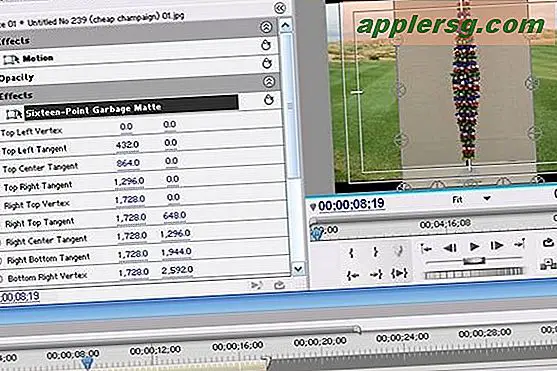
Marker Window på den øverste verktøylinjen og deretter Effekter. I Effects bin ser du etter Video Effects, Keying og valgte deretter 4-, 8- eller 16-punkts søppelmatte. For å jobbe med denne effekten må du åpne Effektkontroller, igjen under Window i øverste verktøylinje. I kassetten for effektkontroller klikker du på boksen til venstre for ordene 16-punkts søppelmatte og kontrollhjul vises over motivvideoen din (se bilde).

Flytt Garbage Matte kontrollhjulene rundt objektet i sekvensmonitoren. Du vil begynne å se bakgrunnen som vises bak motivet.

Når du har eliminert hele motivets bakgrunn, kan det være lurt å endre størrelsen på objektet og plassere det et annet sted i bildet. Bruk bevegelse i effektkontrollvinduet for posisjon og skala.

Det siste trinnet er å gjengi laget ditt ved å trykke på mellomromstasten, noe som gir deg den beste videokvaliteten. Du kan legge til et nytt lag på tidslinjen og sette flere skulpturer på golfbanen ved hjelp av søppelmatten.
Tips
Hvis motivet ditt trenger mer enn en 16-punkts søppelmatte, kan du bruke to effekter på et enkelt lag. Det er også best å velge et motiv som ikke beveger seg for mye eller trenger for mye blanding i bakgrunnen.